단계별 가이드: iMovie 2025에 iTunes Music을 추가하는 방법
이 기사에서는 iMovie에 iTunes 음악 추가. 많은 좋은 음악 외에도 Apple 또한 후원자에게 비디오를 편집하는 현명한 방법을 제공하고자합니다. iMovie는 많은 사용자에게 Apple의 훌륭한 플랫폼 중 하나입니다. 오늘날 가장 많이 사용되고 탐색하기 쉬운 영화 편집 소프트웨어 중 하나입니다.
선호도와 개인적인 선택에 따라 자신의 비디오를 편집하는 데 도움이되는 음향 효과가 있습니다. 기본 노래 및 음향 효과 외에도 다음에서 노래를 추가 할 수 있습니다. iTunes 도서관. iTunes의 음악을 통해 가장 좋아하는 노래를 사용하고 자신의 영화에 트위스트를 추가한다고 상상해보십시오.
그러나 이미 시도한 사람들은 기술적 제한으로 인해 iTunes Music을 iMovie에 추가하는 방법에 문제가있을 수 있습니다. 디지털 권한 관리 (DRM). 이 기사를 진행하면서 이에 대해 더 자세히 논의 할 것입니다.
컨텐츠 가이드 1 부. iMovie에 iTunes 음악을 추가 할 수없는 이유는 무엇입니까?2 부. Apple Music에서 iMovie에 음악을 추가하는 방법?파트 3. 모든 것을 요약하려면
1 부. iMovie에 iTunes 음악을 추가 할 수없는 이유는 무엇입니까?
마침내 iTunes 보관함에서 신중하게 선택한 노래를 비디오에 추가하기 직전입니다. 갑자기 보관함에서 하나의 노래도 iMovie에 추가 할 수 없습니다. 그 이유는 무엇일까요?
Apple Music 또는 iTunes 보관함의 노래는 기술 제한 또는 디지털 권한 관리 또는 DRM으로 인해 iMovie 응용 프로그램에 추가되지 않도록 제한 될 수 있습니다.
디지털 권한 관리 또는 DRM은 사용자 또는 Apple Music 청취자가 승인없이 Apple iTunes 라이브러리의 노래를 사용하거나 복사하는 것을 방지합니다. 이것은 노래 소유자와 제작자가 자신의 예술품과 공예품에 대한 권위를 유지할 수 있도록 보호합니다.
그러나 이미 디지털 권한 관리 또는 DRM을 극복 할 수있는 방법이 있습니다. iMovie 사용자뿐만 아니라 기술적 인 제한을 없애고 자하는 사람들이 Apple Music의 노래를 다른 목적으로 사용할 수 있도록 더 쉽게 만들 수 있습니다. 그들은 그것을 위해 그것을 사용할 수 있습니다.
이 옵션을 사용하면 iTunes 음악을 iMovie에 추가하는 방법을보다 쉽게 처리 할 수 있습니다. 모든 단계는 기사를 통해 설명 할 것입니다. 또한 iMovie 프로젝트에 통합하려는 노래를 복사하고 사용하는 데 방해가되는 기술적 제한이나 DRM에 대해 더 이상 걱정할 필요가 없습니다.
2 부. Apple Music에서 iMovie에 음악을 추가하는 방법?
iTunes 음악을 iMovie에 추가하는 방법을 찾는 방법을 찾고 있다고 확신합니다. 이는 자신의 비디오 및 영화 제작에 약간의 향신료를 추가하는 좋은 방법이기 때문입니다. iTunes 보관함에서 좋아하는 음악 파일을 iMovie 응용 프로그램으로 쉽게 복사하고 추가하는 데 방해가되는 기술적 제한 및 디지털 권한 관리 또는 DRM으로 인해 어려울 수 있습니다. 이 기사에서는이를 수행하는 방법에 대한 단계를 논의 할 것입니다.
1 단계. Apple Music에서 DRM 보호 제거
좋은 품질의 음악을 즐기기위한 여정을 시작하여 비디오에 추가하는 것은 어렵지 않습니다. 초기 단계에는 모든 음악 파일을 다운로드하고 쉽게 잡고 전송할 수 있도록 장치 중 하나에 저장하는 것이 포함됩니다.
그리고 Apple Music의 노래에는 디지털 권한 관리 또는 DRM이 있기 때문에 해당 노래를 잡고 기기에서 다른 기기로 공유하기가 쉽지 않습니다. 그것이 당신을 도울 전문 변환기를 가질 수 있다는 것이 큰 도움이되는 이유입니다. 모든 노래를 다운로드 기술적 제한에 대해 걱정하지 않고 원하는 것입니다.
AMusicSoft 애플 뮤직 변환기 오늘날 최고의 전문 변환기 중 하나입니다. 당신을 도울 놀라운 전문 변환기입니다 모든 음악 파일을 변환 단 몇 분 만에 파일을 하나씩 변환하는 데 드는 모든 시간과 노력을 절약 할 수 있습니다.
또한 AMusicSoft Apple Music Converter를 사용하면 원하는 만큼 많은 노래를 변환할 수 있으므로 월 구독료를 지불하는 데 드는 비용을 많이 절약할 수 있습니다. 또한 사용하고 탐색하기 쉽기 때문에 가장 쉬운 선택 중 하나입니다.

전문 변환기를 사용하기 전에 기억하고 염두에 두어야 할 몇 가지 제한 사항이 있습니다. 알아야 할 사항은 다음과 같습니다.
- AMusicSoft Apple Music Converter를 열거나 실행하기 전에 항상 Apple iTunes 응용 프로그램이 닫혀 있는지 확인하세요.
- 변환 또는 디지털 권한 관리 제거가 진행되는 동안에는 전문 변환기 및 Apple iTunes 응용 프로그램에 대한 작업이나 프로세스를 수행하지 마십시오.
진행하기 전에 알아야 할 사항에 이미 익숙해 졌으므로 이제 사용 방법에 대한 단계를 진행하겠습니다.
a 단계. 개인용 컴퓨터에서 전문 변환기인 AMusicSoft Apple Music Converter를 실행합니다.
단계 b. 다음 단계는 모든 출력 음악 파일을 저장할 폴더를 설정하는 것입니다. 개인 기본 설정에 따라 폴더 이름을 바꿀 수 있습니다. 앨범 이름, 노래 제목 또는 선택한 음악 파일의 아티스트 이름 일 수 있습니다.
단계 c. 마지막 단계는 "변환"을 클릭하는 것입니다.
2 단계. iMovie에 음악 추가
이제 자신의 iPhone 또는 Mac 컴퓨터를 사용하여 iTunes 음악을 iMovie에 추가하는 방법을 알아 보겠습니다. 배울 수있는 두 가지 옵션이 있습니다. 하나는 iPhone을 사용하는 것이고 다른 하나는 Mac 컴퓨터를 사용하는 것입니다. 사용할 장치에 따라 필요한 모든 단계에 대해 설명합니다.
iPhone에서 iMovie에 음악을 추가하는 방법
iPhone을 사용하여 Apple iTunes 계정의 노래를 iMovie에 추가하는 것은 매우 쉽습니다. 몇 가지 단계를 수행하기 만하면 계속 진행할 수 있습니다.
초기 단계에는 iPhone에서 iMovie 응용 프로그램을 실행하는 것이 포함됩니다. 응용 프로그램이 실행되면 선택한 노래를 추가 할 iMovie 프로젝트를 엽니 다. 모든 것이 열리면 더하기 기호 버튼 (+)을 클릭 한 다음 "오디오"옵션을 선택합니다. 그런 다음 "노래"를 클릭하고 아래로 마우스를 가져가 iMovie 프로젝트에 추가 할 노래를 찾아야합니다.
모든 노래가 이미 iPhone에 동기화되어 있는지 확인해야합니다. 반면에 iTunes 응용 프로그램을 사용하는 대신 iCloud Drive를 사용한 경우 "iCloud Drive"를 선택한 다음 iMovie 프로젝트에 추가하려는 음악 파일로 이동합니다.
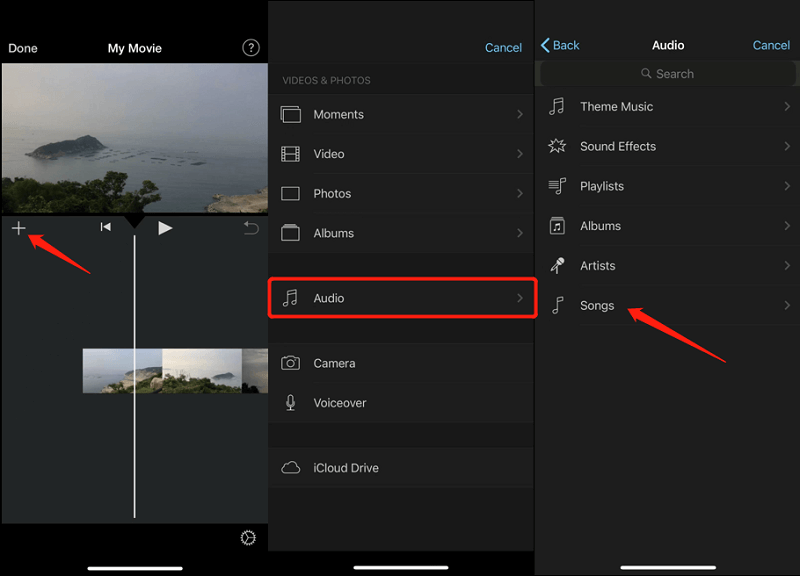
Mac에서 iMovie에 음악을 추가하는 방법
Mac 컴퓨터에서 iMovie 응용 프로그램을 실행 한 다음 iMovie 프로젝트로 이동합니다. 왼쪽 상단에 "오디오"옵션이 표시되면 클릭합니다. 그러면 iTunes 보관함에있는 모든 노래가 표시됩니다. 패널의 왼쪽 부분에서 iTunes 응용 프로그램이 선택되어 있는지 확인해야합니다. iPhone에서와 마찬가지로 iMovie에 추가 할 노래를 검색 할 수도 있습니다.
Mac 컴퓨터를 사용할 때 노래를 추가하려는 iMovie 프로젝트의 폴더로 항목이나 음악 파일을 끌어다 놓을 수있는 프로세스에 쉽게 익숙해 질 수있는 옵션이 있습니다.
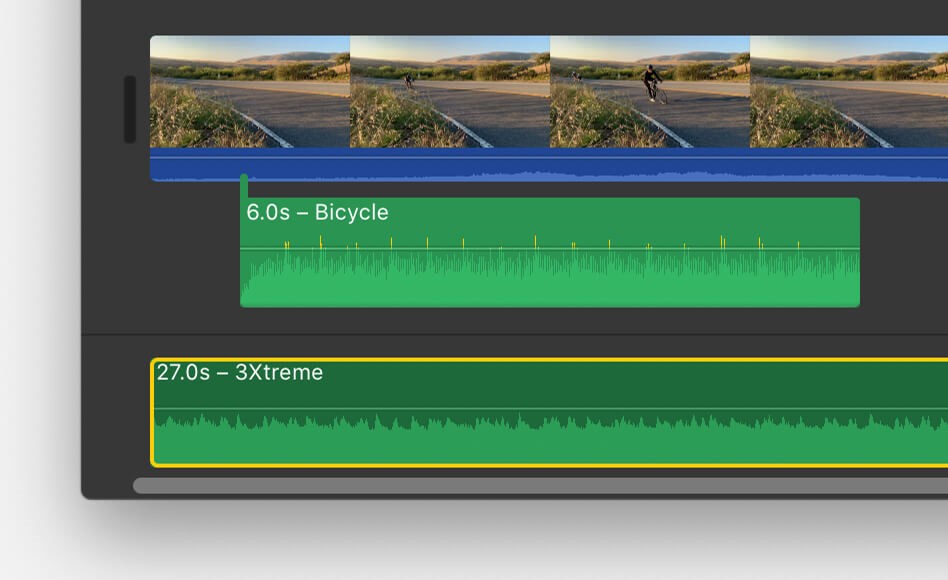
파트 3. 모든 것을 요약하려면
시간이 지남에 따라 Apple이 출시하는 모든 응용 프로그램 및 제품과 함께 Apple의 개발이 기술 분야를 지배했습니다. 오늘날 우리 모두에게 행운이있는 것은 성장하는 기술 산업의 일부가되었습니다.
다음과 같은 전문 변환기 사용 AMusicSoft 애플 뮤직 변환기 장치에서 다른 장치로 사용하고 전송할 수있는 다양하고 유연한 노래를 처리하는 데 큰 도움이됩니다. 이는 오늘날 우리가 가진 음악 애호가의 증가뿐만 아니라 좋은 음악을 자신의 기술에 통합하려는 비디오 제작자에게도 도움이되었습니다.
돈과 관련된 문제에 관해서는 우리 아티스트가 사용자에게 양질의 서비스를 제공하거나 비디오 제작을 취미로 생각하는 사람들에게 최고의 결과물을 제공하는 데 큰 도움이되었습니다.
iTunes 음악을 iMovie에 쉽게 추가 할 수없는 이유를 파악하는 데 도움이 되었기를 바랍니다. 또한 iTunes 보관함에있는 노래를 사용하고 iMovie 프로젝트에 추가하기 위해 시도 할 수있는 방법을 식별하십시오. iTunes 라이브러리의 노래를 사용하여 만든 모든 비디오를 시청하면서 노동의 결실을 즐기시기 바랍니다.
사람들은 또한 읽습니다
로버트 패브리는 열렬한 블로거이며, 기술에 관심이 많은 열광자입니다. 그는 몇 가지 팁을 공유함으로써 여러분을 오염시킬 수도 있습니다. 그는 또한 음악에 대한 열정이 있으며, 이 주제에 대해 AMusicSoft에 글을 썼습니다.